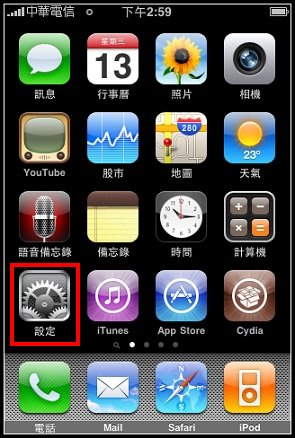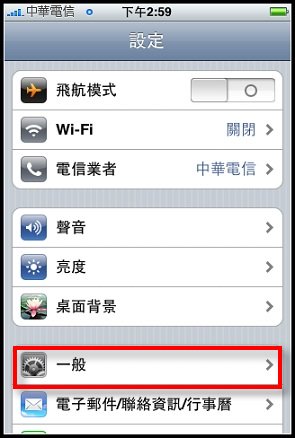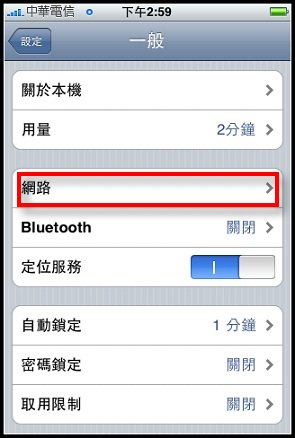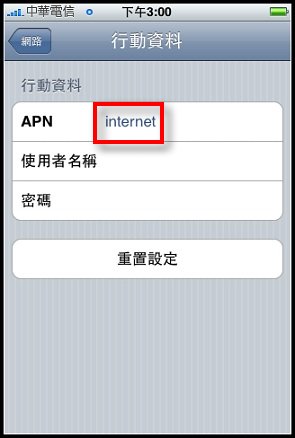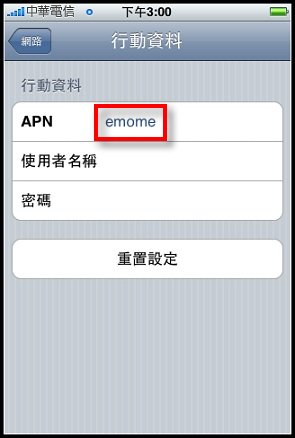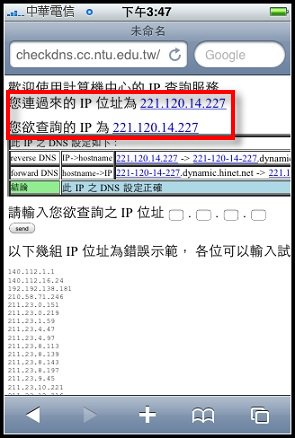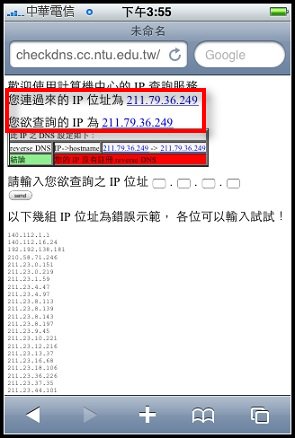注意!!本方法只適用於中華電信用戶而且要先臨櫃申辦mcool49方案之後再開始使用,本人僅提供使用教學,經本人測試沒有問題,但不保證所有人都沒有問題!!有疑慮的朋友請不要使用!本人也不負任何責任!另外iOS4之後的版本似乎也無法使用!
大家都知道如果市面上的智慧手機如果不上網的話,其實都幾乎是半殘的,尤其是iPhone與Android系統,但是上網吃到飽的費率都很高,最貴的是中華電信mPro吃到飽每個月要850元,最便宜的是威寶電信的449元,費率亂七八糟而且每間電信公司的3G網路的覆蓋率也不同,我個人的使用經驗覆蓋率
最好的是中華電信與威寶(威寶是因為他沒有2G可以切換,所以不用擔心會跑到2G的情況,但缺點就是直接沒信號XD),而中華電信則是覆蓋率與3.5G的
區域最廣,所以我個人以前年用過各加電信上網吃到飽之後最後是選擇中華電信來使用,但是他也是上網費率最貴的電信商,所以很多人對申辦中華電信的上網吃到
飽是很有疑慮的。
但其實中華電信有一個Mcool49的服務原本只能瀏覽中華電信本身的服務,如HAMI、股票、新聞等服務,除了中華電信的網頁以外是無法瀏覽的,但大家不知道其實emome是可以經由Proxy設定來瀏覽中華電信服務以外的網頁,這個方法也不是什麼新梗了,但因為我很怕
如果有設定錯誤的話會害別人連線費暴增,經由半年多的測試(筆者幾位客戶與我家女王大人測試)確定沒有問題後我才敢寫出來,昨天介紹了Windows Mobile的Mcool49上網吃到飽的設定方法,今天接著為大家介紹一下iPhone如何使用Mcool49設定網路(需JB):
步驟一、進入設定–>設定:
接著選擇網路–>行動資料網路:
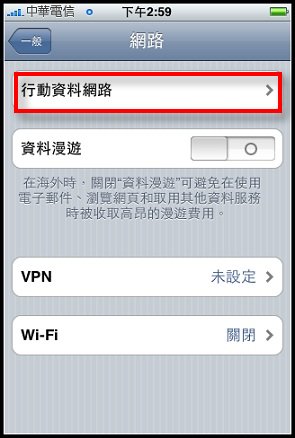
一般來說插中華電信的SIM卡的話,在APN的內容裡面會是internet,請修改APN內容為emome:
設定完畢後此時如果開啟SAFARI,輸入網址http://checkdns.cc.ntu.edu.tw檢查ip的話會發現手機的ip並不是211.79.36.249,此時跟Windows Mobile一樣要設定Proxy,不然也會收到高額的上網費:
步驟二、設定Proxy:
首先要先感謝iPhone4TW的chengyao大大所發表的教學文,小弟只是將步驟簡化了,先使用iFunbox連線,到/private/var/preferences/SystemConfiguration裡面,將preferences.plist這個檔案複製出來(建議要複製兩份放不同地方存放以免失敗無法挽回)使用Ultraedit(點我下載)修改裡面的內容:
用UltraEdit搜尋”<string>com.apple.CommCenter (ip1)</string>”,在</dict>下方貼入紅色字體的字串,這邊要注意的是位置一定要對,修改完後請確認內容的上下段是否與下面的內容一致:
<key>Interface</key>
<dict>
<key>DeviceName</key>
<string>ip1</string>
<key>Hardware</key>
<string>com.apple.CommCenter</string>
<key>Type</key>
<string>com.apple.CommCenter</string>
<key>UserDefinedName</key>
<string>com.apple.CommCenter (ip1)</string>
</dict>
<key>Proxies</key>
<dict>
<key>HTTPEnable</key>
<integer>1</integer>
<key>HTTPPort</key>
<integer>8080</integer>
<key>HTTPProxy</key>
<string>10.1.1.1</string>
<key>HTTPProxyAuthenticated</key>
<integer>0</integer>
<key>HTTPProxyType</key>
<integer>1</integer>
<key>HTTPSEnable</key>
<integer>1</integer>
<key>HTTPSPort</key>
<integer>8080</integer>
<key>HTTPSProxy</key>
<string>10.1.1.1</string>
<key>ProxyAutoConfigEnable</key>
<integer>0</integer>
</dict>
<key>UserDefinedName</key>
<string>com.apple.CommCenter (ip1)</string>
<key>com.apple.CommCenter</key>
修改完畢後存檔將preferences.plist用iFunbox丟回/private/var/preferences/SystemConfiguration覆蓋原始檔案,如果看不懂上面步驟的朋友沒關係,筆者文章最後會放筆者修改好的檔案給大家使用,只要下載preferences.plist後覆蓋過去即可(記得原始檔一定要備份),接著重新啟動iPhone,再開啟SAFARI,輸入網址http://checkdns.cc.ntu.edu.tw檢查ip的話會發現手機的ip已經是211.79.36.249,也就是emome的Proxy位置: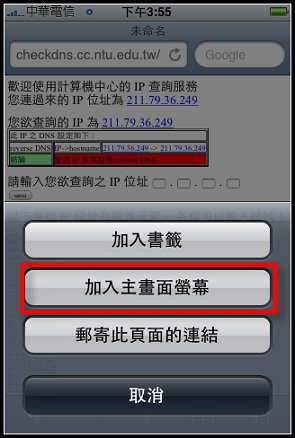
▲只要ip是211.79.36.249就代表設定成功了,如果擔心有問題的話請將檢查ip位置的網址加到主畫面螢幕,要上網的時候先檢查一下ip位置,根據筆者的測試使用emome Proxy上網,iPhone AGPS功能(Google Map)正常,收信也OK,瀏覽網頁也沒有問題,每個月最高上限到299,如果不常上網的朋友費用就是49~299,就不用去特地辦吃到飽。
,但不建議拿來打SKYPE網路電話,另外也無法開啟網際網路分享(也就是iPhone當作筆電Modem功能),就算用MYWI硬啟也無效,這部份請大家注意,本來打算也寫篇Android手機的設定,但我沒有Android手機所以就作罷….XD
下載筆者修改過的preferences.plist(請記得備份原始檔)解壓密碼為http://kocpc.pixnet.net
延伸閱讀:
沒錢也可以上網吃到飽—Mcool 49的設定與應用[Windows Mobile篇]
iPhone/iPod最好用的連線軟體—iFunBox